概要


使用したピアノスタジオノア都立大店REC Booth
先日、プライベートでピアノとボーカルをレコーディングしました。
使用したスタジオは、「スタジオノア都立大店(PIANO STUDIO NOAH)」のRecBoothとP7stです。
レコーディングスタジオと違ってセッティングしてくれるアシスタントは当然居ませんし、機材でトラブっても助けてくれる人が居ないのでで自力で理解し、セッティングしなくてはなりません。
機材状況が分からずかなり不安だったので、僕のように初めてこのスタジオを使う誰かのお役に立てたらと思い記事を書いてみました。
(※ここのスタジオ環境を保証する説明では有りません。ブログ主の記載に誤りがあっても一切の保証は致しませんので、参考程度にお読みください…!)

P7stとREC Boothをリンクで使用しています。
機材について




機材リストはノアの公式ページで見ていただくとして、
www.grandpiano.jp
下記より機材を使用した感想や回線などを説明していきたいと思います。
モニターの音

個人的には音はあまり良いとは思いませんでした。
背面やサイドの壁が近すぎるからだと思いますが、1031はローが出すぎているし、CLA-10は設置幅が狭すぎて定位が良くわかりません。
間に設置されたディスプレイの位置でもかなり音が変わります。
パッチベイ

パッチベイ_デフォルトの接続
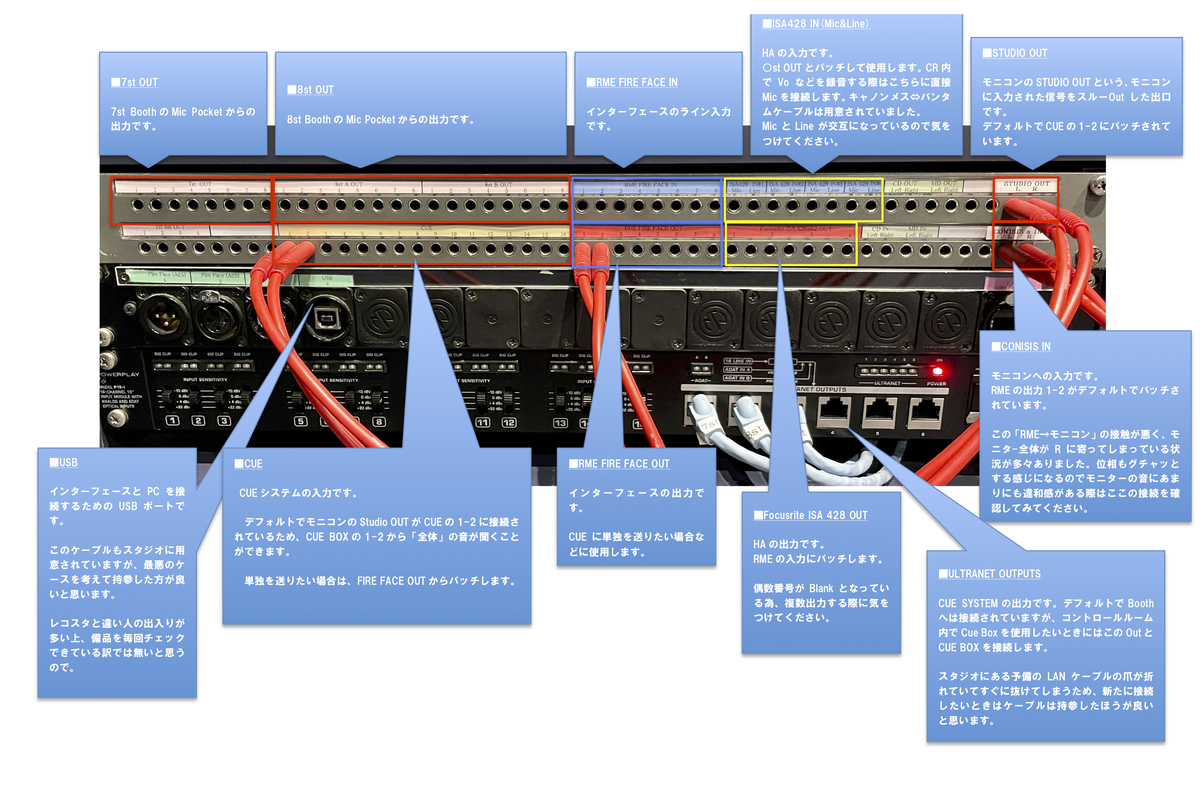
頑張ってパッチベイを説明してみたの図
このスタジオのパッチベイを簡単に説明してみました。
当日の記憶を頼りに書いてみたのですが間違いがあったらごめんなさい。あくまで参考程度にお願いします。
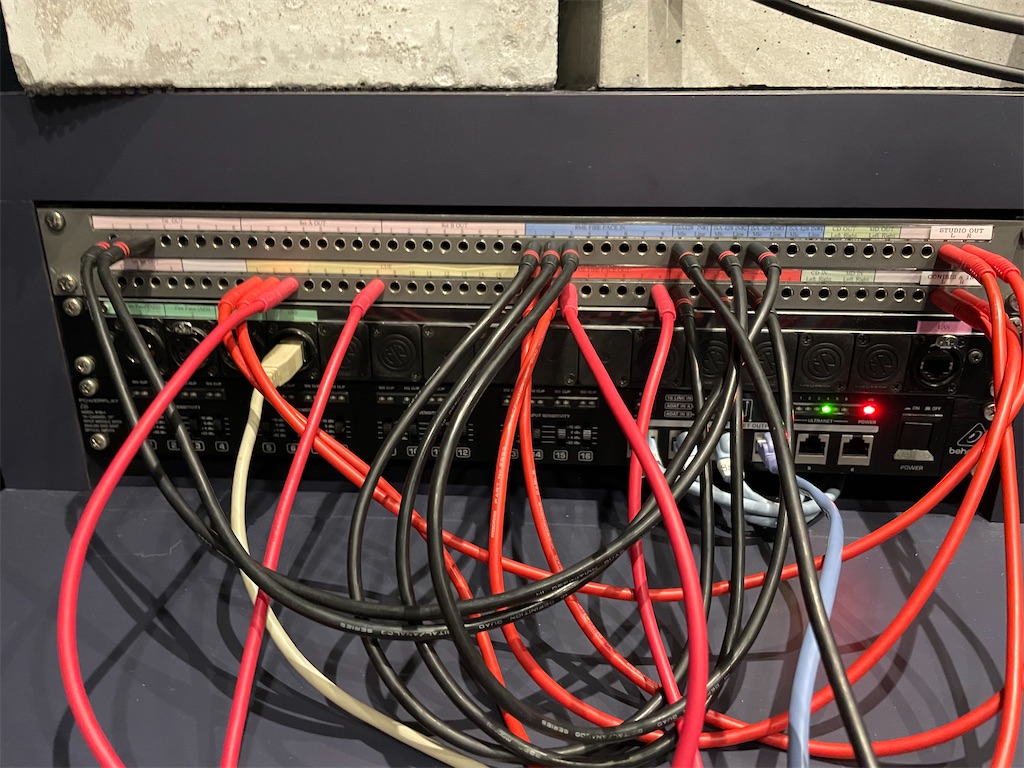
実際に使用した回線
撮影したタイミングが悪くて申し訳ないのですが、Pf Rec終了後のVoDB時の回線です。
TotalMixを理解する
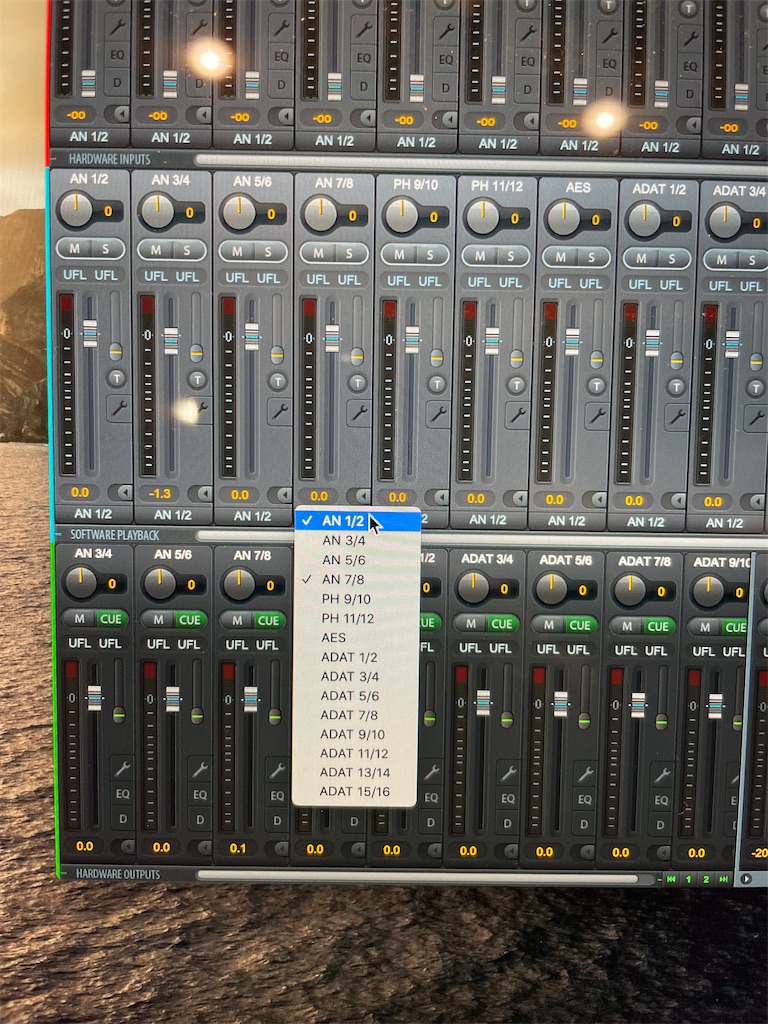
インターフェースのRMEを操作するためにはソフトウェアミキサーのTotalMixを理解しなくてはなりません。
当然、入店前にドライバーなどをインストールしておかなければなりません。
synthax.jp
TotalMixは少し癖があるというか、何も知識がない状態からいきなり本番は厳しいかなと思います。
宮地楽器(RPM)様の説明がとても分かりやすいのでURLを貼らせていただきます。
rec.miyaji.co.jp
要は、3段あるフェーダーのうち、
一番下の「Hardware outputのフェーダーを選択し、そこにどのフェーダーの出力を送るか」という考え方が基本になるかと思います。
(あくまでRMEを所持していない人間が数回の使用経験で最低限を理解したレベルの知識なのでご容赦ください^^;)
都立大ノアのRecboothを使用するにはTotalMixを使えないといけないのでこちらもきちんと勉強しなくてはなりません。
モニターコントローラー

CONISISという初めて見るモニコンです。
けど9万円くらいする結構いいやつみたい。
Inputソースをa,b,cから選択し、Monitor Selectから「CLA-10」か「Genelec 1031A」を選択できます。
トークバックスイッチは結構カチカチ音がマイクに拾われてしまいます。嫌がる奏者もいるかも。

studio sendセクション
input sorce selectで選択した音をstudio outからスルーOUTされ、CUE SYSTEMに信号を送られています。
その出力レベルを決めるノブがStudio Sendにある「sorce」です。これを上げないとCUE SYSTEMに信号が行きません。
ディスプレイ周り


HDMIのディストリビュータがあるので、ノートPCの映像信号を大きなディスプレイに送ることができます。
サンボル-HDMI変換は無いので持参しなくてはなりません。
これ、正面のディスプレイと上のディスプレイで別の映像を送るにはどうしたら良いんですかね。
他、こうした方が良いかもよ的なこと 。
BOSEのパワー・アンプがうるさい

ファンの音がやけにうるさいなと思ったらBOSEのアンプが原因でした。
頭上のBOSEのスピーカーを使用しないなら切ったほうが良いと思います。
この部屋で歌入れするなら絶対に切りましょう。
要らなすぎる全身鏡

せっかく吸音材が敷き詰められた部屋なのにまさかの全身鏡が設置されています。
鏡は巨大な反射板になるので録音では注意が必要です。
僕は鏡にハンガーにかけたコートを被せてから録音しました。
機材写真いろいろ










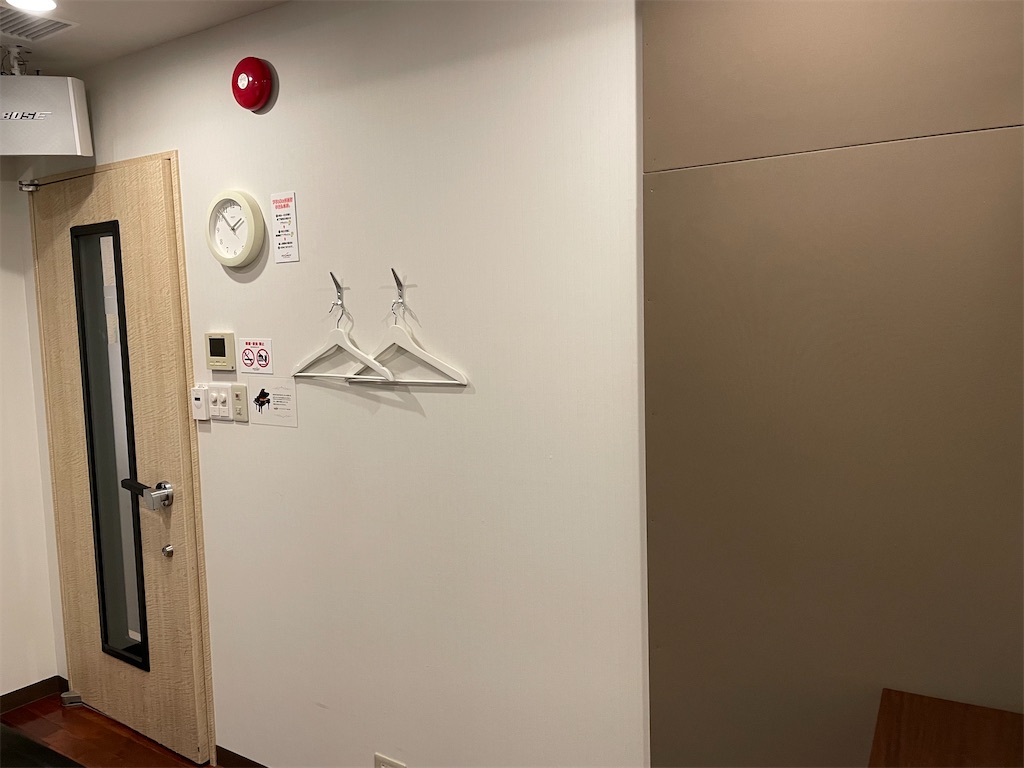





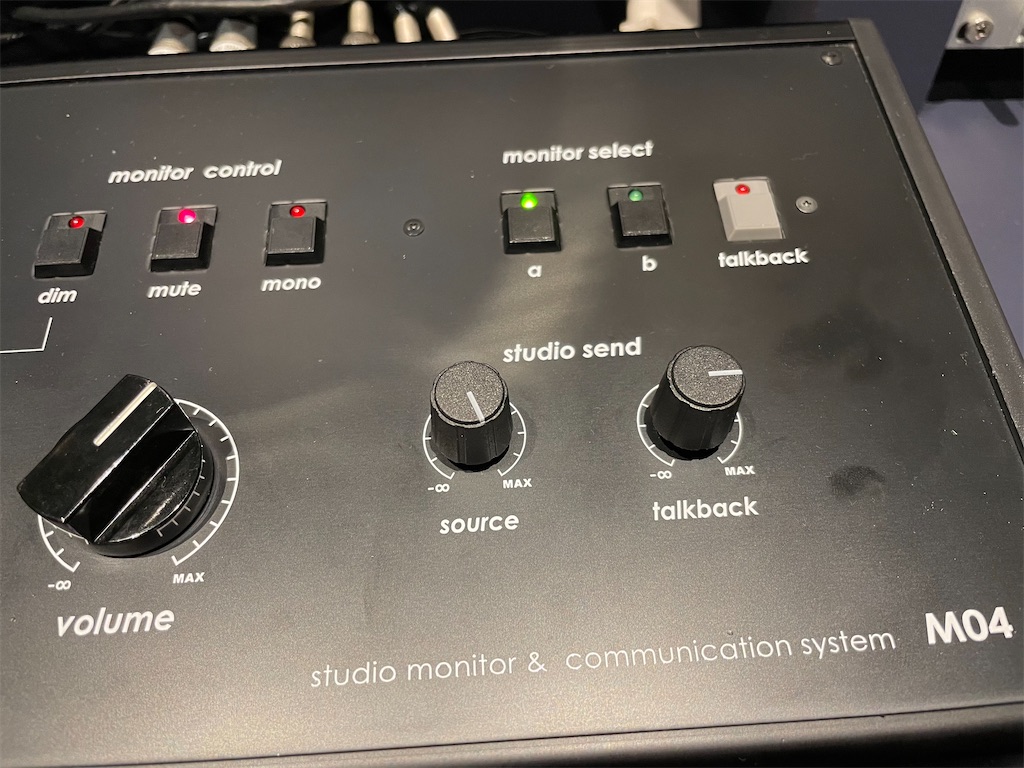
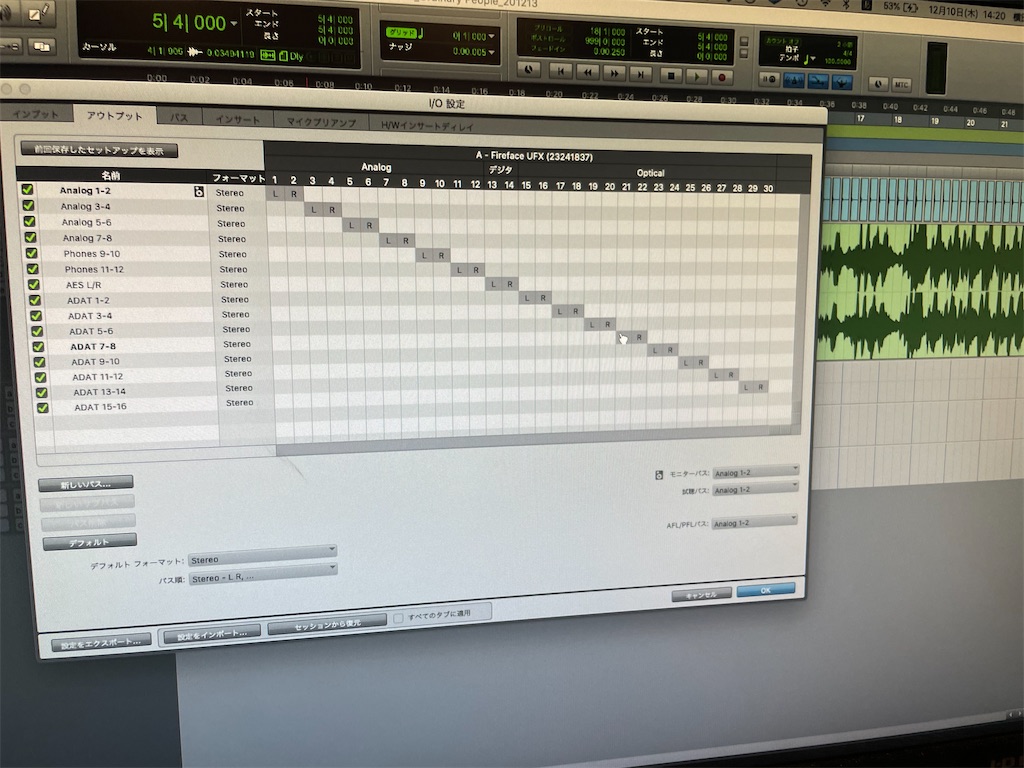

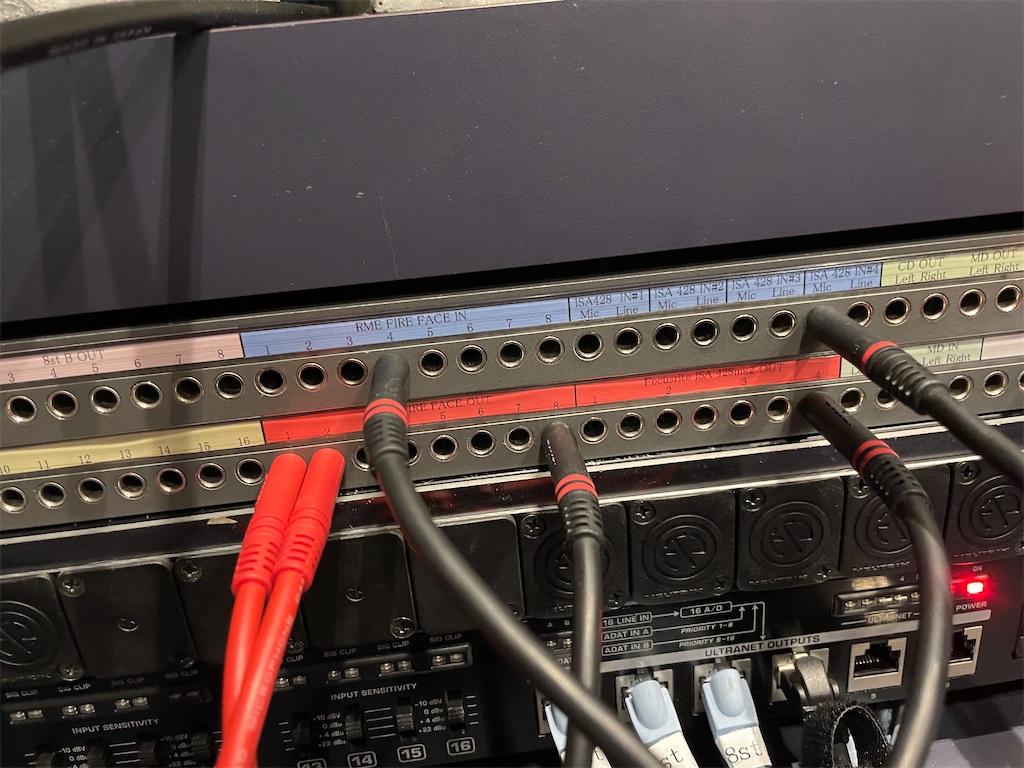





その他
金額
部屋代だけで6時間で合計26180円でした。3人で使用したので8726円/人。
都内には後1万円くらい出せばロックアウトで使える安いレコーディングスタジオもあるのでこの金額を安いと取るかは微妙なところですが、ピアノが常設されていていますしレコーディングスタジオとは違って敷居が低いところは良いのかなと思います。
NOAH最大の強み:個人練習で予約ができる
都立大ノアの最大の強みは個人練習でREC boothが使えるところです。
個人練は2人まで適用されるので、VoDBなどにかなりコスパが良いと思います。(1500円/h)リハスタでのVoDBの最大の問題点は部屋の反響にあると思うのですが、このREC boothはある程度吸音してくれるので反響が酷くてMixではどうしようもないような音になることは無かったです。
リハスタでちゃんと吸音してくれている部屋ってほぼ存在しないのでこの価格はかなり助かりますよね。

薄いですがそれなりに吸音してくれています。
予約方法
REC boothと呼ばれるコントールルームと、隣接するするP7stを合わせて予約することでピアノのレコーディングができます。
ネットでも予約はできますが、同時予約ができないため「REC booth予約した後にピアノブース予約しようとしたら予約埋まってた!」なんていう事故にもなり兼ねないので電話予約がおすすめです。
電話の際はピアノをレコーディングをしたいのでREC boothとピアノスタジオをセットで予約したい旨を伝えたほうがスムーズかと思います。
アクセス
都立大は改札が一つしかありません。
その改札を出たら左の北口方面に向かいます。

ファミマ方面にまっすぐ行き、交番があるところ左折します。バンドスタジオの方のノアとは場所が異なります。


交番を左に曲がり、雑居ビルに赤い看板「PIANO STUDIO」が見えてきます。


雑居ビルの2FがPIANO STUDIO NOAHです。
てかどうでも良いですがこれ自社ビルなんですね。ノアって不動産もやっているとは聞いてましたがそういうことか。


受付を済ませ右手に行けばREC boothです。

まとめ
外スタジオでのレコーディングに慣れている方なら別ですが、私のようなぺーぺーは何度か下見をしてから本番に挑んだ方が良いと思います。個人練なら安く予約できますし。
あと、機材は必ず大切に使ってください。
使ったものは元の場所に戻しくてください。
これだけ高価な機材と空間を個人練で格安で貸してくれるのってとても有り難いことです。
マナーの悪い人のせいで値上がりやサービスの停止なんかも有り得るので、ほんとに大切に扱いましょう。自分も気をつけます。
異常に長くなってしまいましたが、音響好きの誰かのお役に立てたら嬉しいです。
最後まで読んでくださった方(ほぼ居ないと思いますが)、ありがとうございました!



 有料版だとショートカット機能があり、ワンタッチでYoutubeやお気に入りのホームページを開くことができます。もちろん自分で好きなようにカスタマイズ可能です。
有料版だとショートカット機能があり、ワンタッチでYoutubeやお気に入りのホームページを開くことができます。もちろん自分で好きなようにカスタマイズ可能です。





















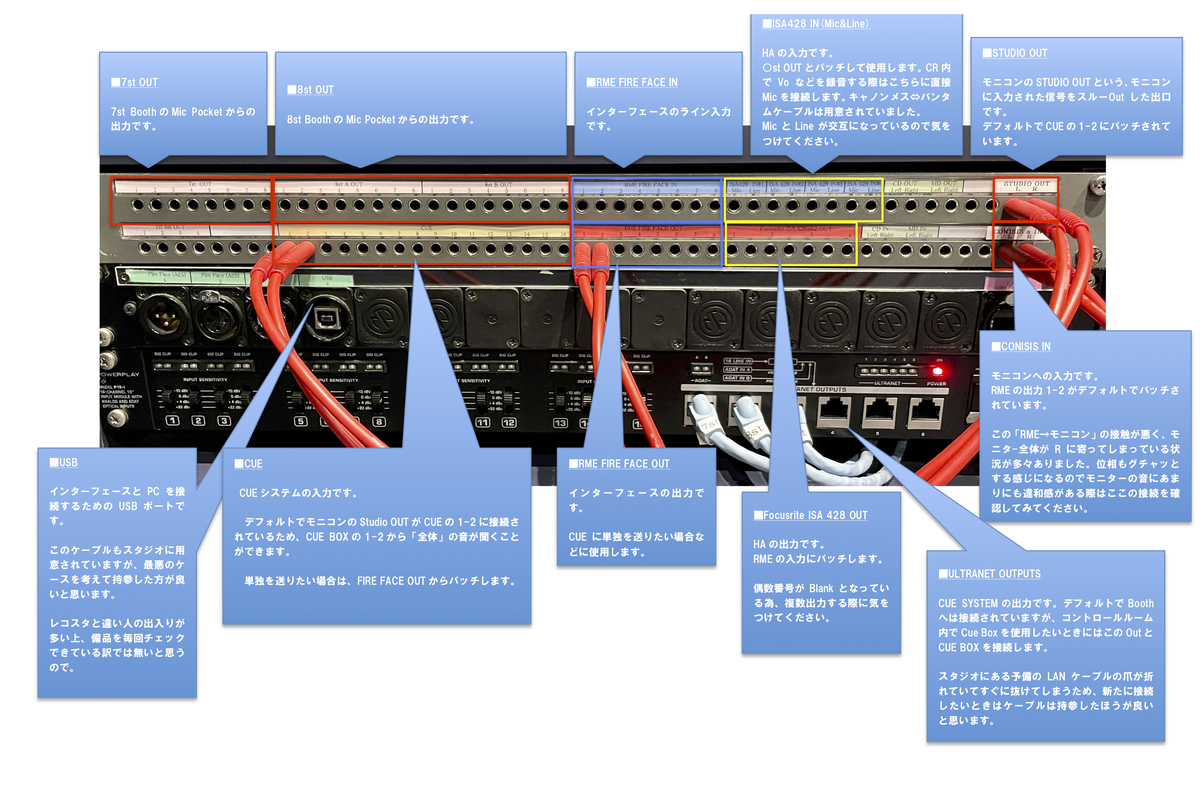
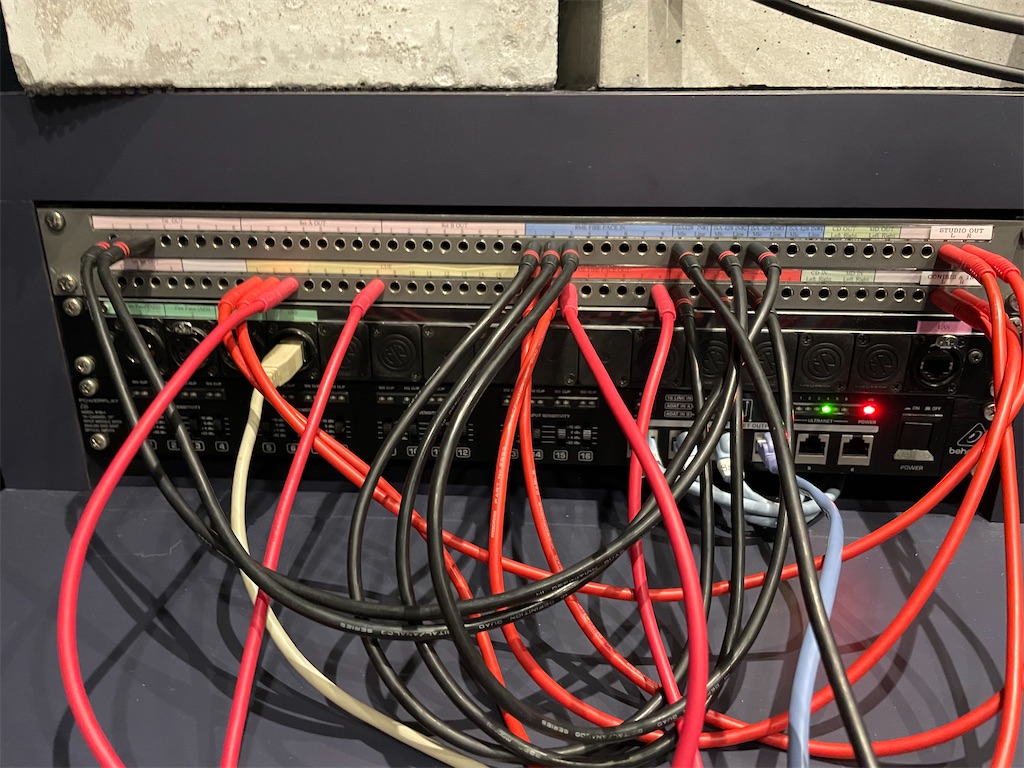
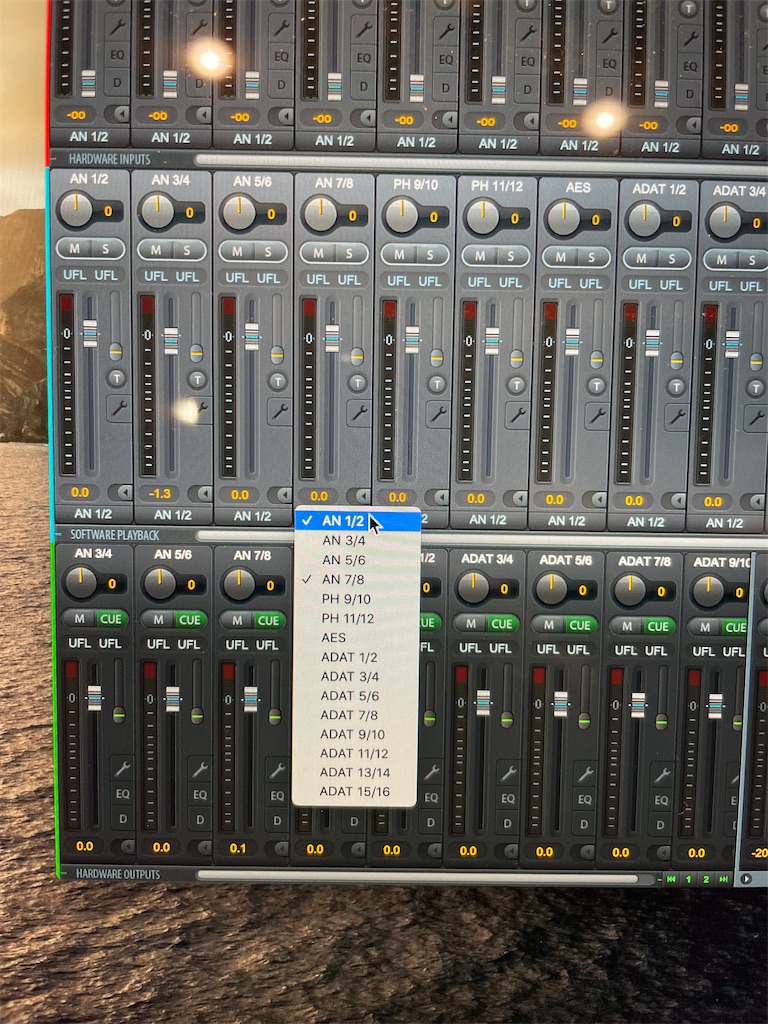
















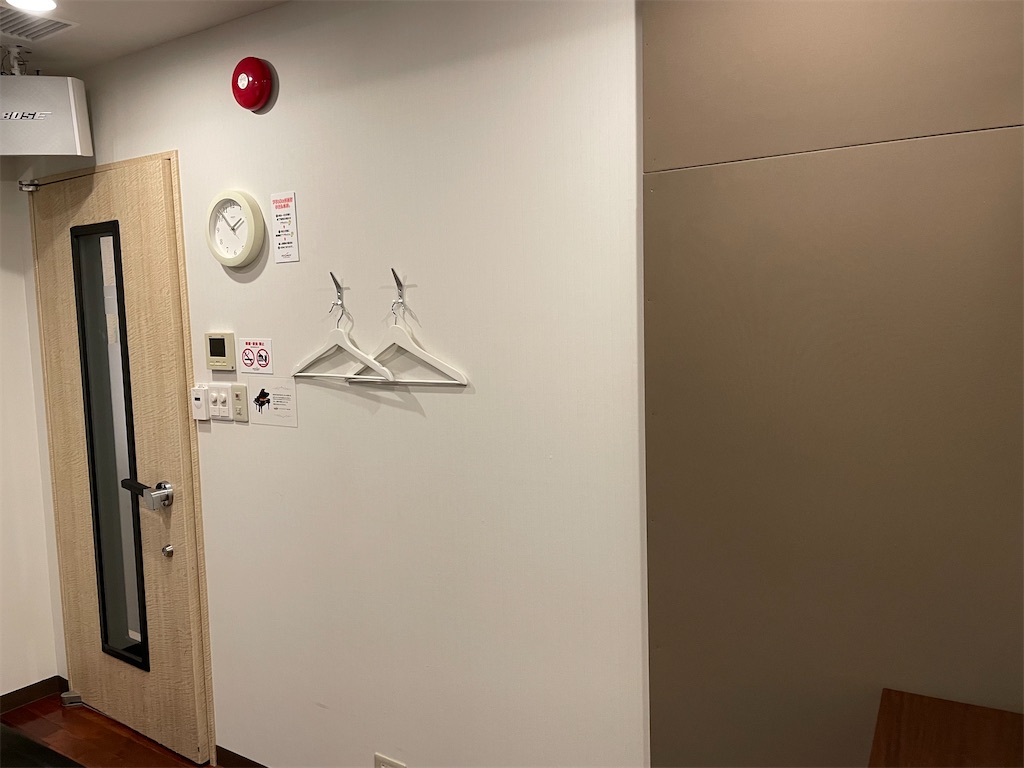




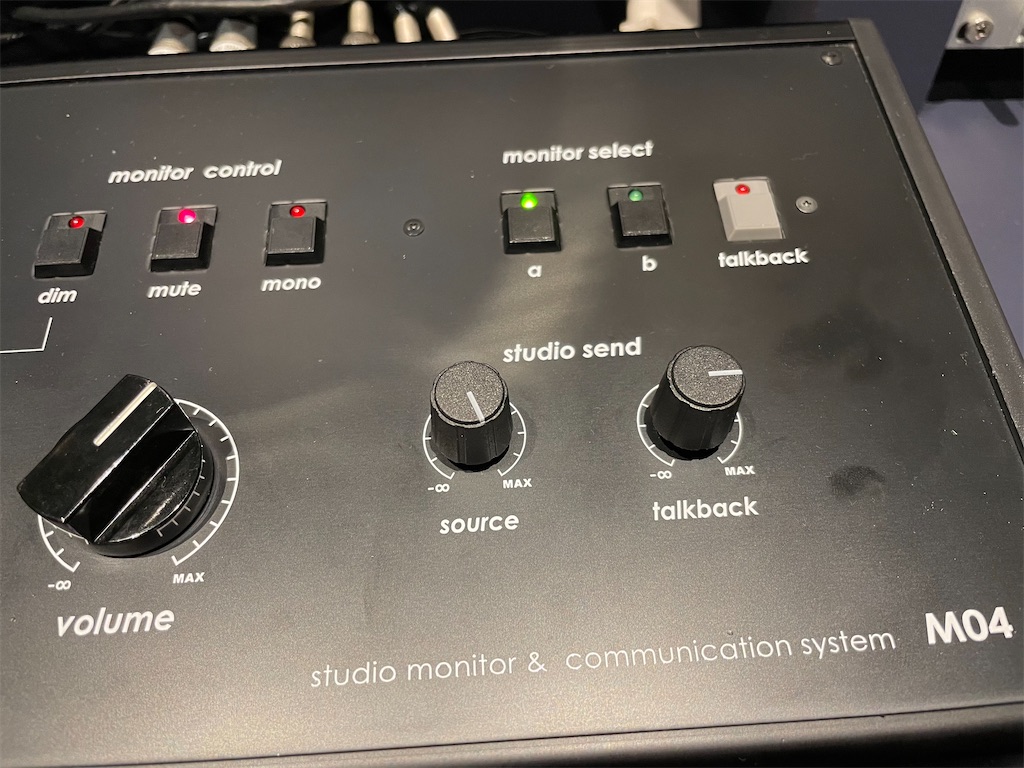
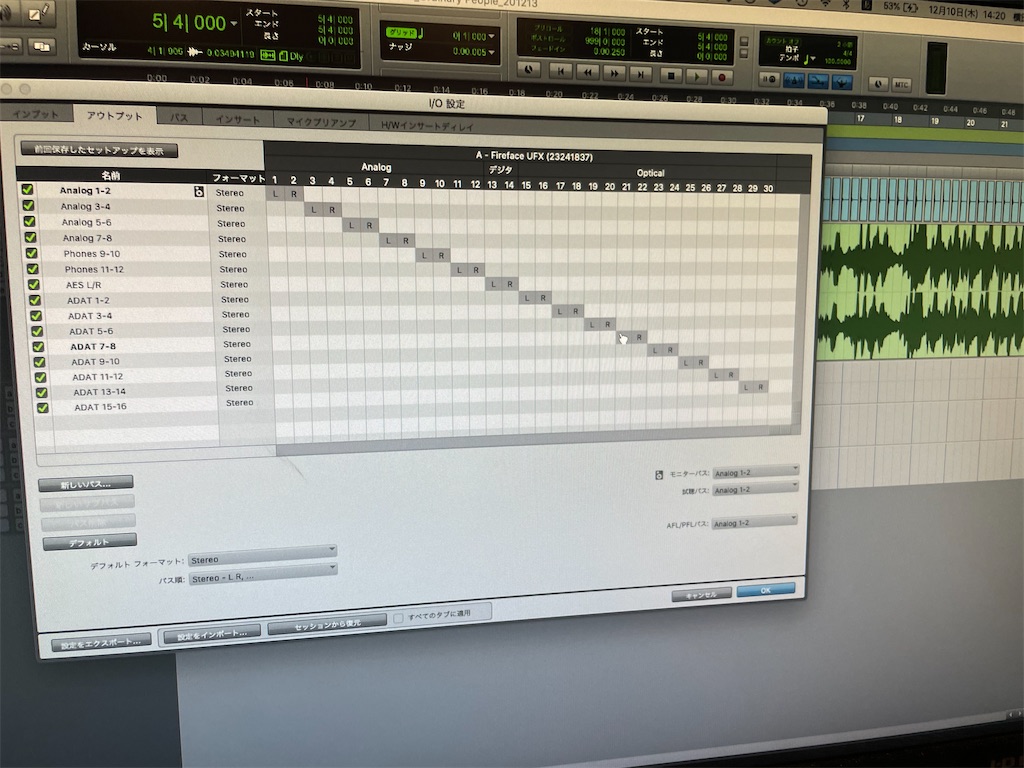

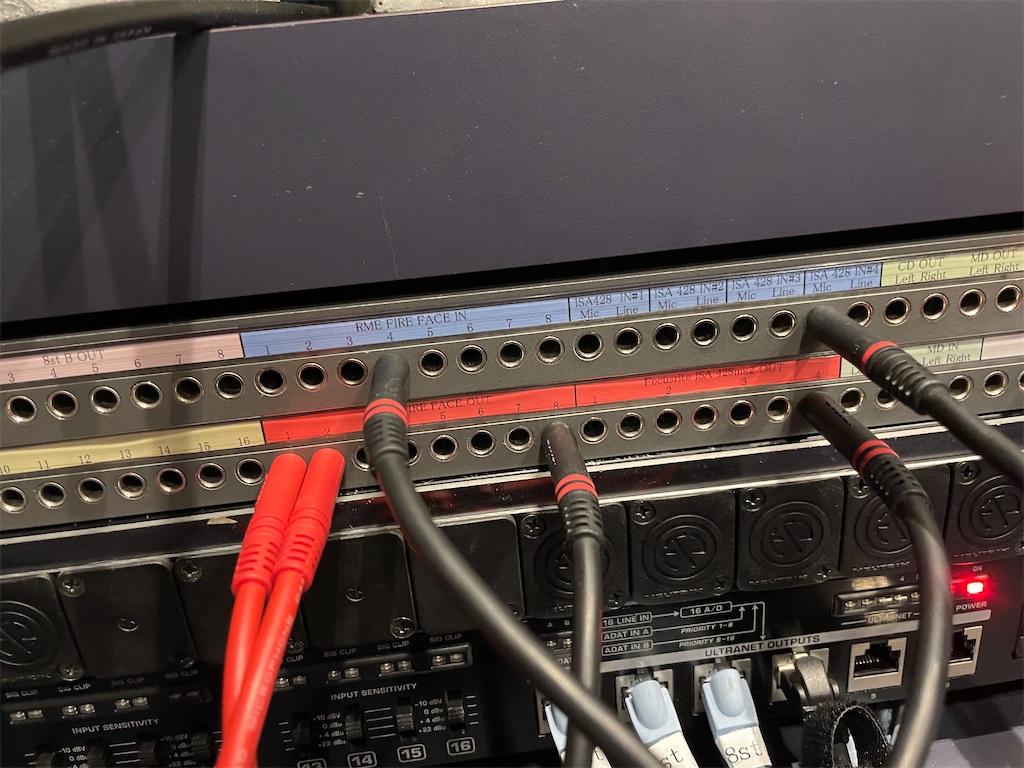

























 ■交換方法
■交換方法








